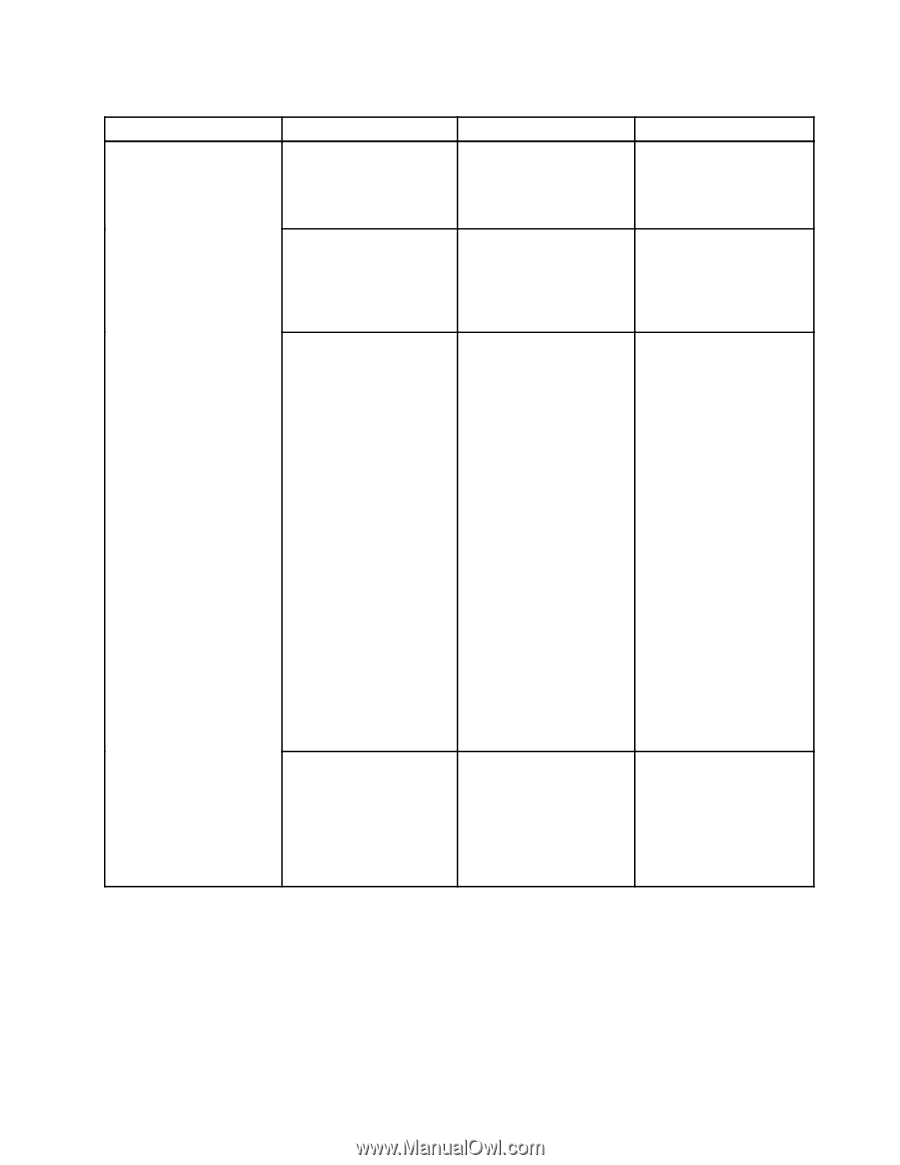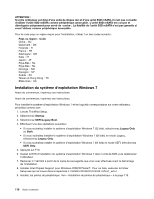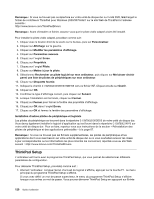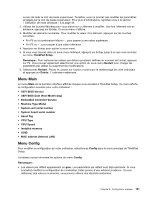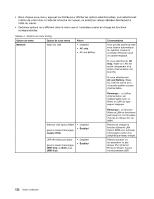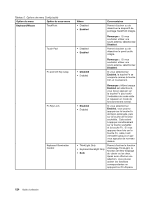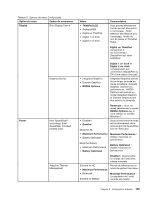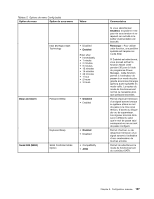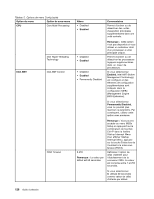Lenovo ThinkPad T430s (French) User Guide - Page 141
Option de menu, Valeur, Commentaires, Enabled, Disabled, Remarque, Always On USB Charge
 |
View all Lenovo ThinkPad T430s manuals
Add to My Manuals
Save this manual to your list of manuals |
Page 141 highlights
Tableau 5. Options de menu Config (suite) Option de menu Option de sous-menu USB USB UEFI BIOS Support Valeur • Disabled • Enabled Always On USB • Disabled • Enabled Always On USB Charge in • Disabled off mode • Enabled USB 3.0 Mode • Disabled • Enabled • Auto Commentaires Permet d'activer ou de désactiver la prise en charge de l'amorçage pour les périphériques de stockage. Si vous sélectionnez Disabled, les périphériques USB externes ne peuvent pas être chargés via des connecteurs USB en mode hors tension. Si vous sélectionnez Enabled, le connecteur Always On USB vous permet toujours de charger certains appareils numériques et smartphones lorsque l'ordinateur est hors tension. Remarque : Si vous souhaitez charger ces périphériques lorsque votre ordinateur est en mode hibernation ou hors tension, vous devez ouvrir le programme Power Manager et configurer les paramètres correspondants pour activer le connecteur Always On USB. Pour obtenir des informations sur la procédure d'activation du connecteur Always On USB, reportez-vous au système d'aide du programme Power Manager. La fonction USB 3.0 fonctionne uniquement sous Windows 7. Si vous utilisez un système d'exploitation Windows autre que Windows 7, les connecteurs USB font office de connecteurs USB 2.0. Chapitre 8. Configuration avancée 123